Содержание:
- Основные понятия
- Условия для запуска
- Установка на Debian/Ubuntu
- Работа с образами в Debian/Ubuntu
- Установка на Centos
- Работа с образами в Centos
Основные понятия
- Docker — приложение для виртуальной контейнеризации.
- Контейнер — виртуальная среда, где разворачивается и запускается сохраненный заранее образ с отдельным ПО.
- Образ (шаблон) — полностью работоспособный исполняемый пакет определенного ПО для запуска в контейнере Docker.
- Dockerfile — файл инструкций для демона (сервера) Docker под соответствующий образ. Для нового образа, сначала готовится dockerfile после чего сам пакет образа.
- Docker-ce — бесплатная ce-версия (ce — community edition) платформы. По умолчанию распространяется платная ee-версия (ee — enterprise edition) с пробным периодом.
Подробнее с экосистемой Docker можно ознакомиться в отдельной статье нашего блога.
Условия для запуска Docker на VPS-сервере с Linux
- Подготовленный сервер Linux с операционной системой Centos 7, Debian 9 или Ubuntu 19 и первоначальной настройкой. Также необходим установленный файервол и под управлением sudo-администратора (не root).
- Профиль в официальном репозитории Docker HUB.
Подробнее о том, как работать с контейнером Docker можно прочитать в этой статье.
Процессы установки и работы с докер-системой в Debian и Ubuntu фактически одинаковы — меняются только наименования версий ОС. Поэтому, сначала будет рассмотрена общая установка для этих версий, а потом — отдельная инструкция по Centos.
Установка Docker на Ubuntu и Debian
Развернуть окружение Docker на виртуальном сервере с Debian или Ubuntu можно из официального репозитория. Для этого необходимо произвести приведенную ниже последовательность действий.
- Провести пакетное обновление сервера:
$ sudo apt update
- Установить зависимости в Debian/Ubuntu:
$ sudo apt install apt-transport-https ca-certificates curl gnupg2 software-properties-common
- Добавить ключ GPG от официального репозитория в систему управления пакетами APT (Advanced Packaging Tool):
$ curl -fsSL https://download.docker.com/linux/debian/gpg | sudo apt-key add - $ curl -fsSL https://download.docker.com/linux/ubuntu/gpg | sudo apt-key add - $ sudo add-apt-repository "deb [arch=amd64] https://download.docker.com/linux/debian $(lsb_release -cs) stable" $ sudo add-apt-repository "deb [arch=amd64] https://download.docker.com/linux/ubuntu $(lsb_release -cs) stable"
- Обновить базы данных индекс-пакетов APT системы и переключиться в репозиторий Docker:
$ sudo apt update $ apt-cache policy docker-ce
В результате должен получиться вывод:
docker-ce: Installed: (none) Candidate: 18.06.1~ce~3-0~debian Version table: 18.06.1~ce~3-0~debian 500 500 https://download.docker.com/linux/debian stretch/stable amd64 Packages
Примечание! При настройке под Ubuntu возврат будет с наименованиями, соответствующим текущей версии.
Теперь можно осуществить развертывание Docker на сервере.
- Установить Docker можно командой:
$ sudo apt install docker-ce
Docker под Ubuntu или Debian будет установлен автоматически.
- Проверить функциональность Docker:
$ sudo systemctl status docker
Команда должна вернуть следующее:
docker.service - Docker Application Container Engine Loaded: loaded (/lib/systemd/system/docker.service; enabled; vendor preset: enabled) Active: active (running) since Thu 2018-07-05 15:08:39 UTC; 2min 55s ago Docs: https://docs.docker.com Main PID: 21319 (dockerd) CGroup: /system.slice/docker.service ├─21319 /usr/bin/dockerd -H fd:// └─21326 docker-containerd --config /var/run/docker/containerd/containerd.toml
Работа с образами в Debian/Ubuntu
Для чего создаются образы и как работают контейнеры в Docker можно узнать в этой статье.
Далее будет разобран алгоритм действий для работы с образами в установленном Docker.
1. Для начала, нужно проверить возможность загрузки и установки образов из DockerHub командой:
$ docker run hello-world
Возврат должен быть соответствующего содержания:
Output Unable to find image 'hello-world:latest' locally latest: Pulling from library/hello-world 9bb5a5d4561a: Pull complete Digest: sha256:3e1764d0f546ceac4565547df2ac4907fe46f007ea229fd7ef2718514bcec35d Status: Downloaded newer image for hello-world:latest Hello from Docker! This message shows that your installation appears to be working correctly.
2. Для поиска готовых образов на DockerHub следует ввести команду Docker с подкомандой «search»:
$ docker search ubuntu
Возврат выдаст реестр всех доступных образов Ubuntu в виде довольно обширного списка.
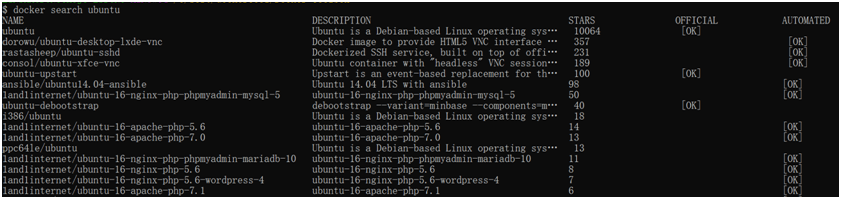
3. Команда «Pull» поможет загрузить нужный образ:
$ docker pull ubuntu
Как установить Docker на Centos
Процесс развертки Docker на сервере под Centos намного проще, чем два рассмотренных выше случая.
1. Произвести пакетное обновление сервера:
sudo yum check-update
2. Ввести команду для установки платформы Docker:
curl -fsSL https://get.docker.com/ | sh
3. Если требуется запустить docker от root, необходимо ввести следующую команду:
sudo usermod -aG docker <имя пользователя>
4. Ввести команду запуска Docker под Centos:
sudo systemctl start docker sudo systemctl enable docker
Работа с образами в Centos
Для работы с образами Docker на VPS под Centos необходимо вводить те же команды, что и в Debian/Ubuntu:
- docker run hello-world — проверочная команда возможности загружать образы из DockerHub.
- docker search [NAME] — команда для поиска нужного образа, в конце команды добавляем название искомого образа.
- docker pull [NAME] — команда для загрузки найденного образа, в конце команды добавляем название соответствующего образа.
- docker run [NAME] — запуск контейнера.
- docker image — просмотр всех загруженных образов.
- docker container start [NAME/id] — запуск контейнера в фоновом режиме

